 |
|
|
| |
名片设计 CorelDRAW Illustrator AuotoCAD Painter 其他软件 Photoshop Fireworks Flash |
|
我们选中图片时,系统会给图片蒙上一层交错的小方格,它们与之前暗藏在图片中的小方格混叠起来,就让我们看到了暗藏的颜色。 请大家按住鼠标扫过选中下面这张黑白图片,或者按下CTRL+A全选,大家看见了什么?黑白图片变成彩色的了!下面我们研究一下做法,天极设计在线将和您一起揭开这看似神秘的原理。 
1 在Photoshop中打开原图。 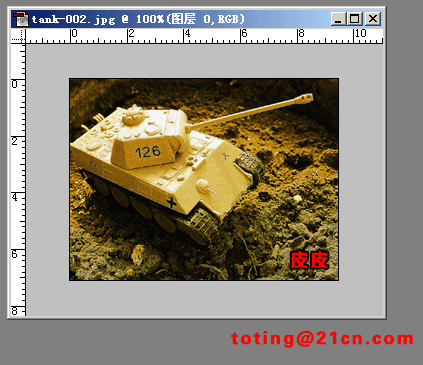 2.新建一个2X2像素的图。  3 画成黑白相间的色块,如图,并做成图案  4 在原图上复制一个图层 添加一个蒙板 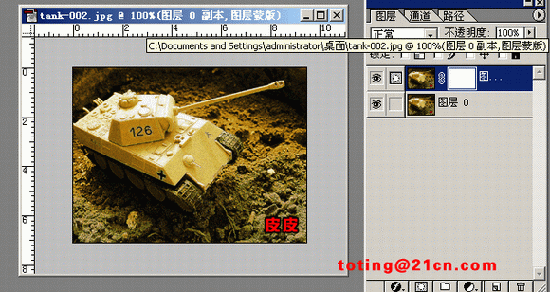 5 用刚才做的图案填充那个蒙板 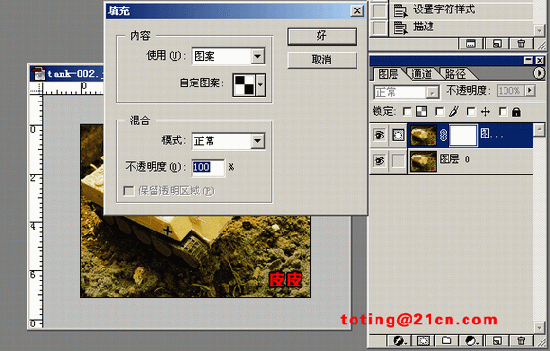 6 再那两个图层中间查入一个 色相/饱和度 调整图层 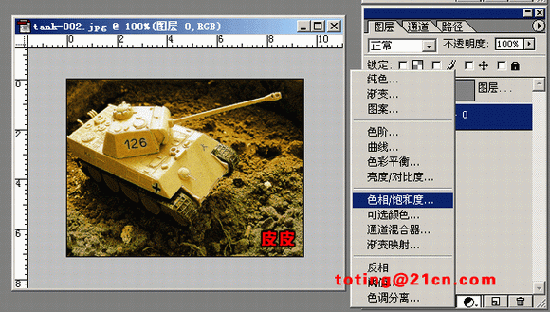 7 调整图层 色相 +180 其他的不动 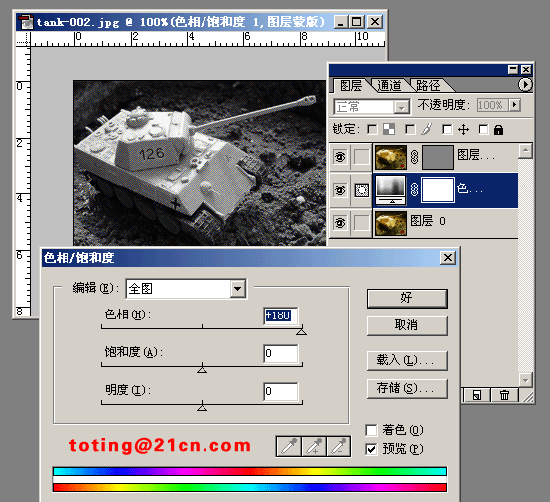 8 输出成GIF 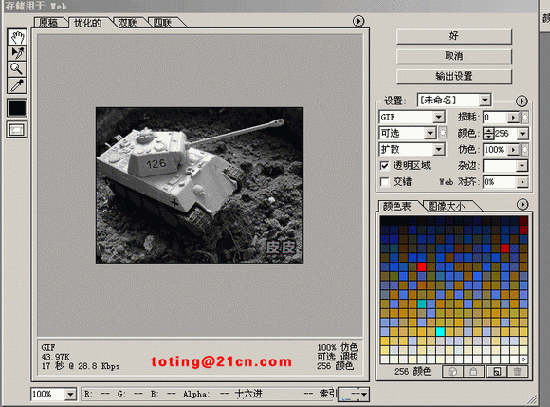 完成~~  大家做完以后,想明白到底是什么原因了吗?下面我们一起来揭开谜底。 天极设计在线:我们选中图片时,屏幕上显示的图片变暗,是因为系统给图片蒙上了一层交错的小方格,这层交错的小方格与我们之前暗藏在图片中的小方格混叠起来,就让我们看到了暗藏的颜色。 大家还可以用这种办法在图片中暗藏文字和图案,很有意思。一起试试吧! 返回类别: Photoshop教程 上一教程: 图解Photoshop内置滤镜1:像素化 下一教程: 黑白线搞着色的教程 您可以阅读与"Photoshop魔术:暗藏彩色的黑白图片"相关的教程: · Photoshop:变MM的黑白照片为彩色 · 细腻:变MM的黑白照片为彩色 · Photoshop调色教程:特别的黑白特效 · Photoshop给多斑的黑白人像磨皮及上色 · Photoshop将彩色照片转黑白的最佳方式 |
| 快精灵印艺坊 版权所有 |
首页 |
||